Как создать и проанализировать отчёт Wi‑Fi в Windows
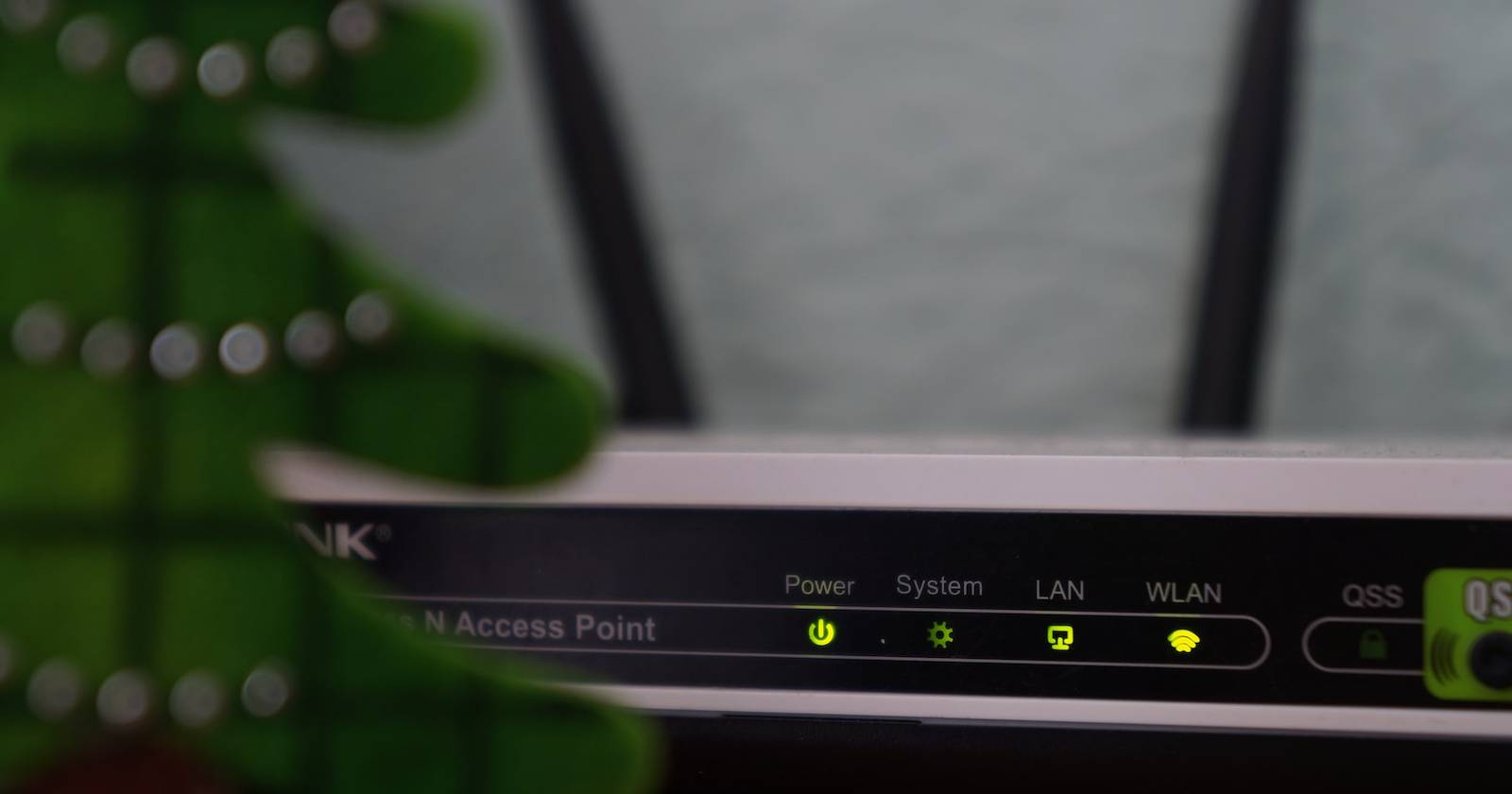
TL;DR
Если Wi‑Fi на Windows работает нестабильно, встроенный отчёт WLAN поможет быстро собрать факты: он сохраняет историю подключений, события и ошибки за несколько дней. Сгенерируйте отчёт через Командную строку, откройте HTML и используйте чек‑лист и сценарии в этой статье, чтобы локализовать проблему и принять решение.

Если у вас проблемы с подключением по Wi‑Fi в Windows, бывает трудно понять причину без подробных данных. К счастью, Windows может создать подробный HTML‑отчёт о работе беспроводной сети — WLAN report. Он помогает выяснить, какие сессии были успешными, где возникали сбои и какие адаптеры участвовали.
В одном предложении: WLAN‑отчёт — это история Wi‑Fi‑сессий и событий за последние несколько дней в виде читаемого HTML‑файла.
Важно: прежде чем генерировать отчёт, можно быстро попробовать стандартные исправления: перезапуск роутера, перезагрузка адаптера и обновление драйверов. Отчёт собирает факты: используйте его после первоначальной проверки.
Что такое отчёт Wi‑Fi в Windows
Отчёт WLAN — это HTML‑документ, который содержит детализированные данные о Wi‑Fi‑сессиях на компьютере: список сетей, длительность каждой сессии, последовательность событий и коды ошибок. Отчёт также включает информацию об используемых сетевых адаптерах — физических и виртуальных.
Коротко:
- Формат: HTML, открывается в браузере.
- Период охвата: обычно последние 3 дня с разбивкой по сессиям.
- Содержимое: адаптеры, сессии, события, коды ошибок, системная информация.
Как создать отчёт Wi‑Fi на Windows
- Откройте Командную строку с правами администратора: нажмите Win + S, введите cmd и выберите «Запуск от имени администратора».
Подтвердите UAC, если появится запрос.
В окне Командной строки выполните команду:
netsh wlan show wlanreport- Windows сгенерирует HTML‑файл и сохранит его в каталоге ProgramData. По умолчанию путь выглядит так:
C:\ProgramData\Microsoft\Windows\WlanReport\wlan-report-latest.html- Откройте Проводник, перейдите в указанный путь и дважды щёлкните файл, чтобы открыть отчёт в браузере.
Примечание: если каталог скрыт, включите отображение скрытых элементов в Проводнике.
Что внутри отчёта и как это читать
В верхней части отчёта расположен график сводки Wi‑Fi‑сессий. Он даёт визуальную картину: зелёные полосы — это сессии, цветные круги — события.
Основные элементы, на которые стоит смотреть:
- Зеленые полосы — длительность сессий (от старых к новым). Наведите курсор на полосу, чтобы увидеть краткую сводку внизу слева.
- Круглые иконки с буквами — типы событий (подключение, отключение, ошибка и т.д.). Клик по иконке переводит к подробной записи об этом событии.
- Красные иконки с крестом — явные ошибки или сбои соединения.
- Легенда в правом нижнем углу объясняет значение каждой иконки.
Ниже графика находятся отдельные секции отчёта. Ключевые из них:
- Network Adapters — список физических и виртуальных беспроводных адаптеров, их состояние и драйверы.
- Summary — краткая сводка сессий: успехи, неудачи, причины отключений и длительность.
- Wireless Sessions — детальная история каждой сессии: какой адаптер использовался, метод подключения (вручную или автоматически), имя сети (SSID), длительность, и список событий с временными метками. Развёрните запись, нажав [+], чтобы увидеть полное сообщение об ошибке.
Что значат типичные события
- Association Success — подключение к точке доступа прошло успешно.
- Disassociated by local host — локальное отключение (например, пользователь отключил сетевой адаптер).
- Authentication failed — отказ в аутентификации (пароль, метод аутентификации, RADIUS и т.д.).
- Network not available — сеть не обнаруживается (вне зоны покрытия или SSID скрыт).
Мини‑методология: как использовать отчёт при диагностике
- Откройте раздел Summary и найдите сессию, где проявилась проблема.
- Переключитесь в Wireless Sessions и разверните эту сессию.
- Ищите последовательность событий: сначала ошибка подключения или падение сигнала, затем сообщение с кодом.
- Сопоставьте событие с адаптером и временем — это поможет понять, локально ли проблема (на устройстве) или со стороны сети.
- Примите решение: обновить драйвер, изменить канал или попросить администратора проверить контроллер точки доступа.
Совет: делайте снимок нужного фрагмента отчёта (или сохраните HTML) и прикрепляйте к тикету в техподдержку.
Когда отчёт не даст ответа (контрпример)
- Проблемы с интернет‑соединением на уровне провайдера: отчёт покажет, что Wi‑LAN подключён, но не скажет, почему внешний маршрут недоступен.
- Перекрёстные помехи от соседних сетей сильно влияют на качество сигнала, но отчёт не измеряет загруженность радиоканала в реальном времени — нужны специализированные сканеры.
- Аппаратные сбои внутри роутера (например, неисправен модуль питания) не будут видны в отчёте клиента.
В этих случаях полезны дополнительные инструменты и логи со стороны инфраструктуры.
Альтернативные методы диагностики
- Event Viewer (Просмотр событий): ищите системные сообщения, связанные с wlan‑autoconfig или драйвером адаптера.
- ipconfig /all и route print: проверка конфигурации IP и маршрутизации.
- ping, tracert: простые проверки доступности шлюза и внешних адресов.
- Производители адаптеров: утилиты Intel/Wi‑Fi, которые дают расширенные логи и интенсивность сигнала (RSSI).
- Wi‑Fi‑анализаторы (например, бесплатные мобильные приложения) для измерения перегруженности каналов и силы сигнала в месте использования.
Чек‑лист для пользователя и для IT‑администратора
Для пользователя (быстрая проверка)
- Перезагрузите компьютер и роутер.
- Убедитесь, что сеть видна и вы вводите корректный пароль.
- Проверьте, не включён ли режим самолёта.
- Запустите netsh wlan show wlanreport и приложите HTML к тикету.
- Проверьте драйвер: Диспетчер устройств → Адаптеры сети → обновить драйвер.
Для IT‑администратора (углублённая диагностика)
- Откройте WLAN‑отчёт и найдите точное время сбоя.
- Сопоставьте время с логами контроллера точки доступа и DHCP/Radius.
- Проверьте обновления драйверов и совместимость стандарта (802.11a/b/g/n/ac/ax).
- Выполните packet capture на адаптере при воспроизведении проблемы.
- Оцените RSSI и уровень ошибок (retry, ACK failures).
Критерии приёмки
Чтобы считать проблему с Wi‑Fi решённой, используйте эти критерии приёмки:
- Подключение остаётся стабильным минимум 24 часа для типичных сценариев использования.
- Отчёт WLAN не содержит повторяющихся ошибок authentication/association для данной сессии.
- RSSI в рабочей зоне лучше −67 dBm (для задач с высокой пропускной способностью).
- Пакеты не теряются и время отклика (ping до шлюза) остаётся в пределах ожидаемого SLA.
Пример сценария: как шаг за шагом устранить падения соединения
- Пользователь отправляет HTML‑файл отчёта.
- IT открывает Wireless Sessions и отмечает время частых разрывов.
- IT сверяет время с логами точки доступа и отмечает совпадение с переключением канала.
- Обнаруживают, что адаптер подключается к случайной соседней сети с более сильным сигналом — фиксируют профиль сети и ставят приоритет.
- После корректировки настроек и перезагрузки подтверждают стабильность в течение 24 часов.
Совместимость и отличия Windows 10 и Windows 11
Отчёт netsh wlan show wlanreport доступен и в Windows 10, и в Windows 11. Структура отчёта и его расположение обычно одинаковы, но интерфейс оболочки и дополнительные диагностические утилиты могут отличаться. Если вы используете корпоративные образы, некоторые локальные папки могут быть переопределены политиками безопасности.
Безопасность и конфиденциальность
Отчёт содержит SSID и временные метки подключений. Не отправляйте HTML отчёт публично. При передаче в службу поддержки применяйте внутренние политики обмена данными и, при необходимости, маскируйте чувствительные SSID.
Простая диаграмма принятия решения
flowchart TD
A[Есть проблема с Wi‑Fi?] --> B{Отчёт уже сгенерирован?}
B -- Да --> C[Открыть HTML и найти сессию]
B -- Нет --> D[Запустить netsh wlan show wlanreport]
D --> C
C --> E{Есть явная ошибка 'red X'?}
E -- Да --> F[Искать код ошибки и применять соответствующее исправление]
E -- Нет --> G[Использовать альтернативные инструменты: ping, Event Viewer, анализатор каналов]Резюме
Отчёт WLAN — полезный инструмент для систематического сбора данных о Wi‑Fi‑сессиях в Windows. Он не всегда решает проблему сам по себе, но даёт факты, которые ускоряют диагностику и помогают принять корректные решения. Используйте предложенные чек‑листы и методологию для повторяемой и быстрой работы с типичными сбоями.
Важное: всегда сохраняйте оригинальный HTML‑файл — он содержит временные метки, которые критичны для сопоставления логов со стороны инфраструктуры.
Похожие материалы

RDP: полный гид по настройке и безопасности

Android как клавиатура и трекпад для Windows

Советы и приёмы для работы с PDF

Calibration в Lightroom Classic: как и когда использовать

Отключить Siri Suggestions на iPhone
